最近有位win11系统用户在使用电脑的过程当中,遇到了文件被自动删除的问题,用户尝试了很多方法都没有解决,为此非常苦恼,那么win11系统自动删除文件怎么解决呢?今天u启动u盘启动盘制作工具为大家分享win11系统自动删除文件的解决方法。
Win11自动删除文件的解决方法:
1. 首先我们点击底部的“开始菜单”。如图所示:
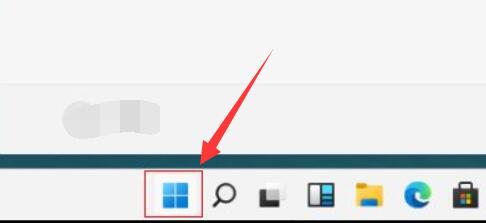
2. 接着在开始菜单里打开“设置”。如图所示:
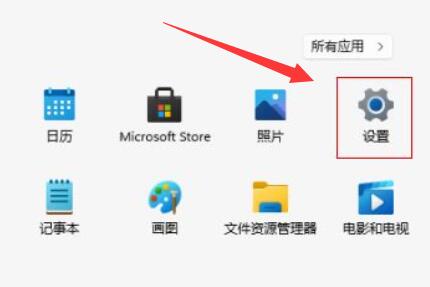
3. 然后进入左边“隐私和安全性”打开“Windows安全中心”。如图所示:
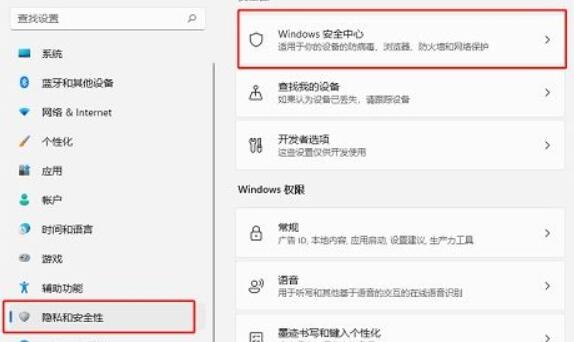
4. 打开后,点击保护区域下的“病毒和威胁防护”。如图所示:
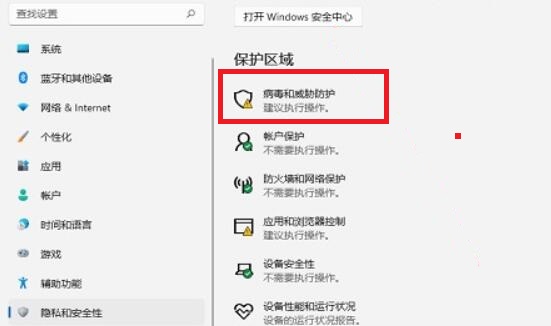
5. 随后将其中的保护功能都关闭就可以了。如图所示:
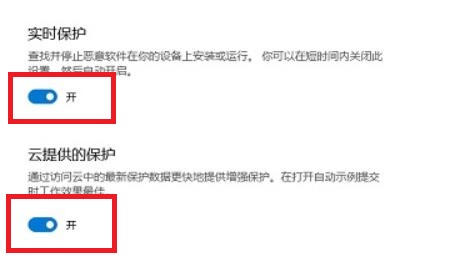
关于win11系统自动删除文件的解决方法就为用户们详细分享到这里了,如果用户们使用电脑的时候遇到了文件自动删除的问题,可以参考以上方法步骤进行操作哦,希望本篇教程对大家有所帮助,更多精彩教程请关注u启动官方网站。

